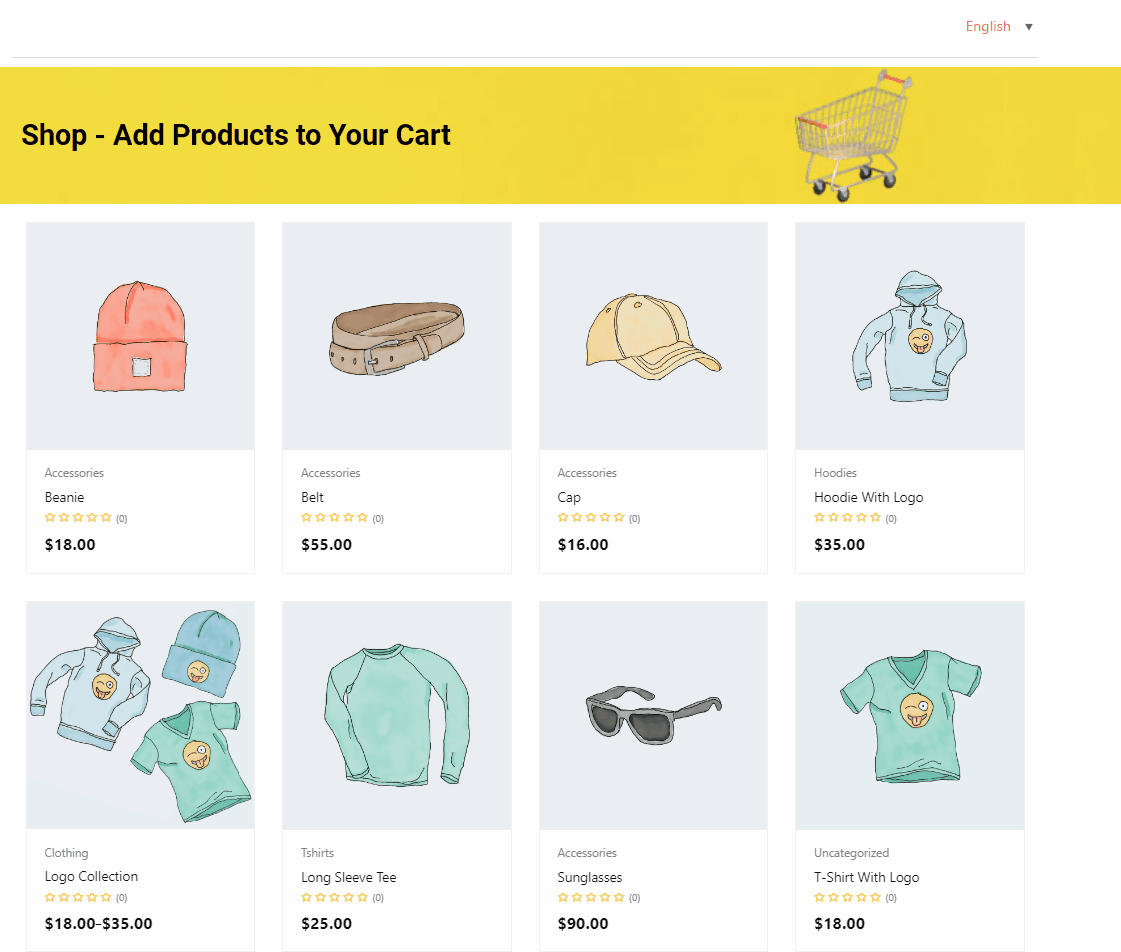ShopEngine è un plugin WooCommerce avanzato con il maggior numero di opzioni per creare un sito WooCommerce con la massima flessibilità, incluso il supporto multilingue.
ShopEngine si integra con Polylang per consentirti di creare negozi WooCommerce multilingue. Sorprendentemente, puoi creare modelli diversi per lingue diverse, ciascuno con stili unici.
Leggi questa documentazione per scoprire come funziona ShopEngine con i negozi multilingue Polylang per WooCommerce.
Plugin richiesti: #
Devi avere il seguente plugin installato sul tuo sito WordPress.
- Polilang: Ottieni il plug-in
Inoltre, ne avrai ovviamente bisogno ShopEngine Lite E ShopEngine Pro plugin installati.
Una volta installato, è necessario imposta polylang sul tuo sito web. Nella procedura guidata di configurazione è possibile aggiungere lingue. Polylang supporta le lingue per impostazione predefinita.
Traduci le stringhe di ShopEngine con Polylang #
Dopo aver configurato Polylang, puoi tradurre stringhe di testo dei plugin ShopEngine. Per tradurre le stringhe del plugin ShopEngine,
- Navigare verso Lingue > Traduzioni di stringhe dalla dashboard di WordPress.
- Lì puoi vedere un elenco di stringhe. Puoi tradurre ogni stringa individualmente.
- Clicca sul Salvare le modifiche pulsante per finalizzare la traduzione della stringa.
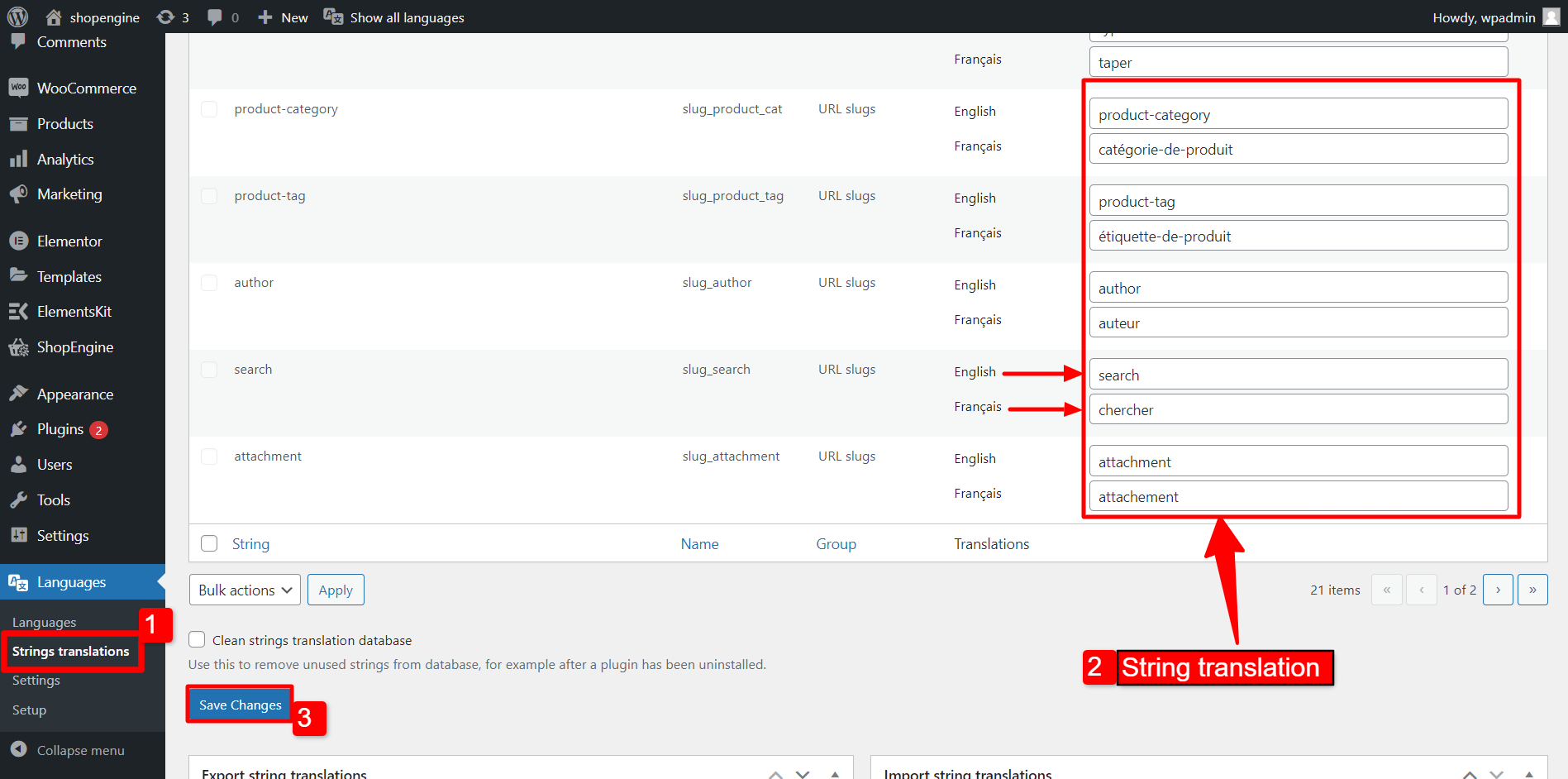
Per consentire a ShopEngine di funzionare correttamente con Polylang, vai a Lingue > Impostazioni > Tipi di post personalizzati e tassonomie.
In Tipi di post personalizzati, deseleziona Modelli di creazione e fare clic sul pulsante Salva modifiche.
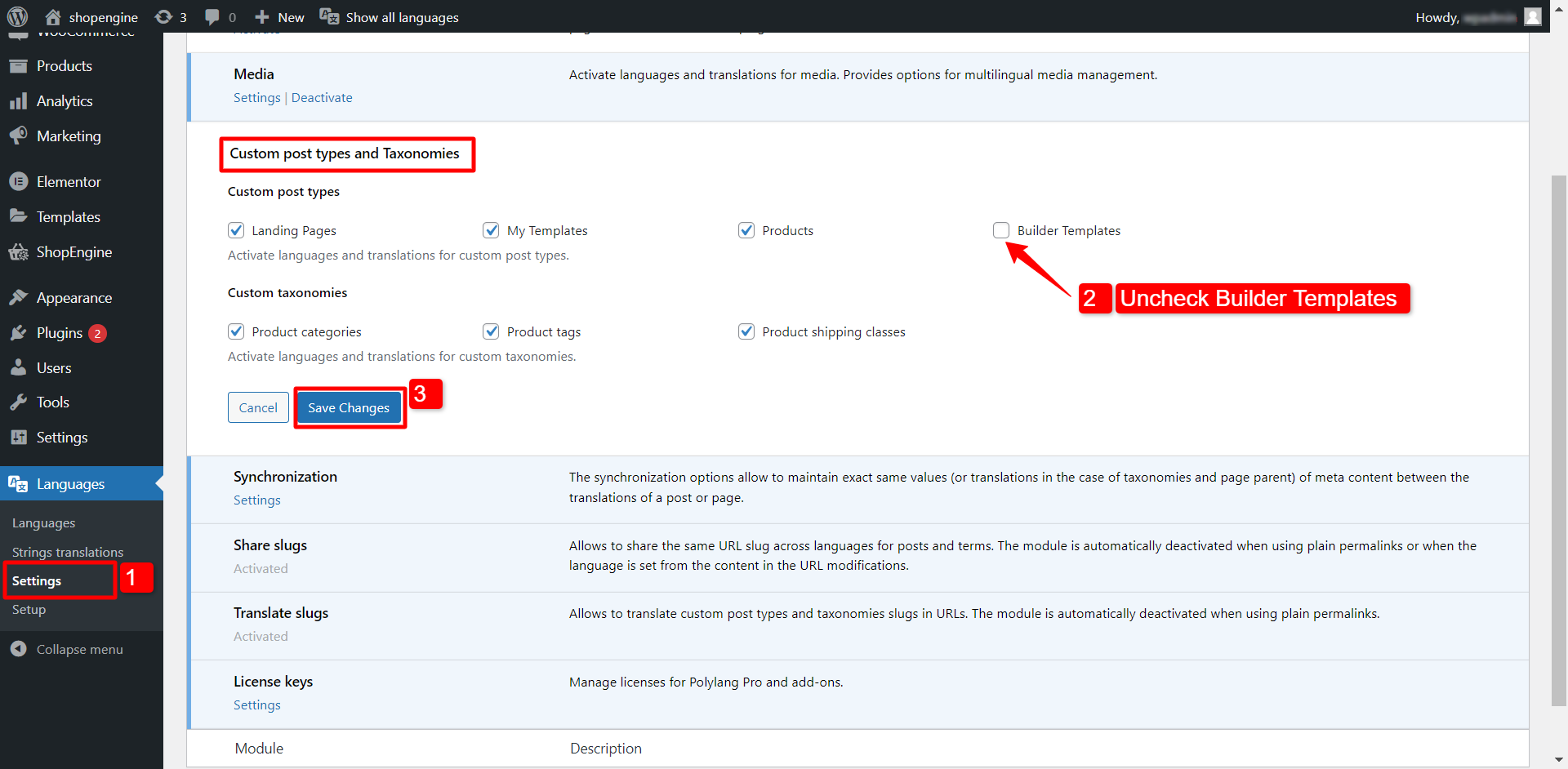
Crea un modello multilingue per le pagine WooCommerce #
Prima di creare un modello multilingue, è necessario tradurre alcune pagine del tuo sito web nella stessa lingua in cui creerai il modello.
Con ShopEngine puoi creare modelli multilingue per le pagine WooCommerce.
Devi creare modelli per ogni lingua. Per creare un modello per la lingua principale (inglese in questo caso):
- Navigare verso ShopEngine > Modelli di builder dalla dashboard di WordPress.
- Clicca sul Aggiungere nuova pulsante nell'angolo in alto a sinistra dello schermo.
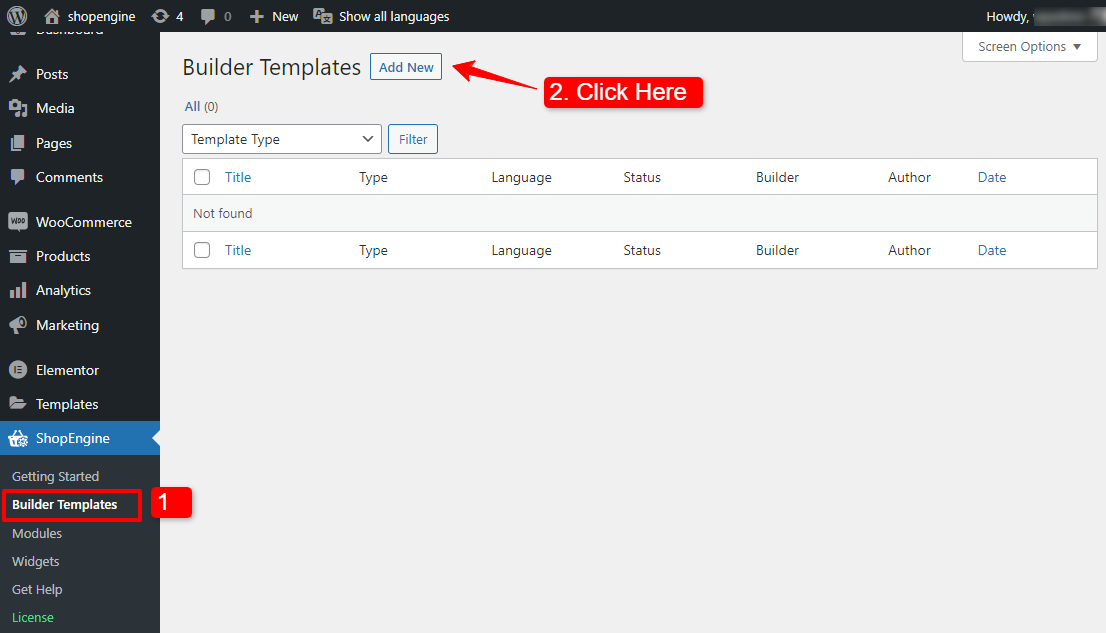
Sul Impostazioni del modello apparire,
- Entrare in un Nome per il modello.
- Seleziona la pagina Tipo per il modello.
- Impostare il Lingua alla lingua principale del tuo sito web (inglese).
- Accendi il Attivo modalità.
- Scegli un Progettazione del campione oppure puoi creare un design con Elementor.
- Clicca su Salvare le modifiche.
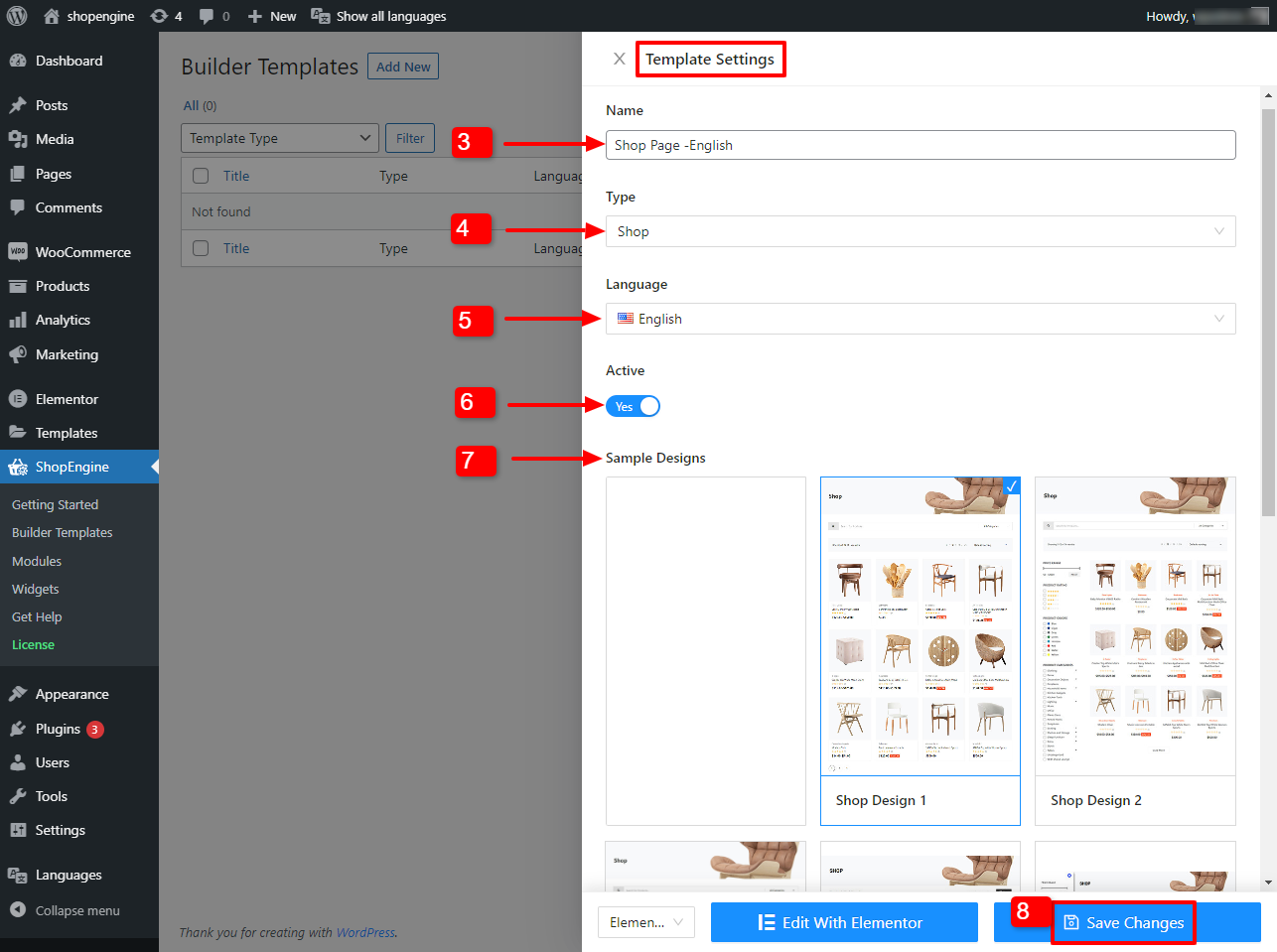
Allo stesso modo, crea un altro modello per un'altra lingua (Francese). Mantieni il tipo di pagina uguale al modello precedente.
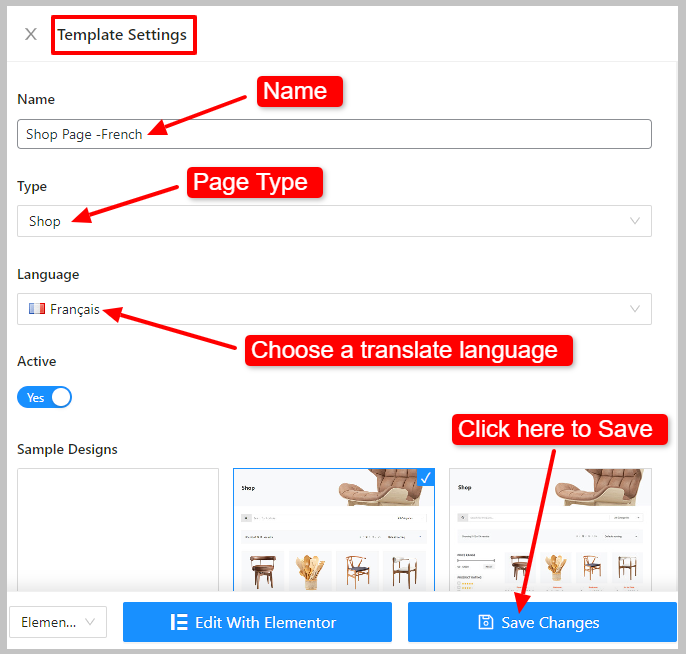
Crea un menu con il cambio di lingua #
Per cambiare la lingua dal front-end, è necessario creare un menu con l'opzione di cambio lingua. Per creare un menu per modelli multilingue:
- Navigare verso Aspetto > Menu dalla dashboard di WordPress.
- Espandi il Opzioni dello schermo dalla parte superiore dello schermo.
- Seleziona il Commutatore di lingua in Elementi dello schermo.
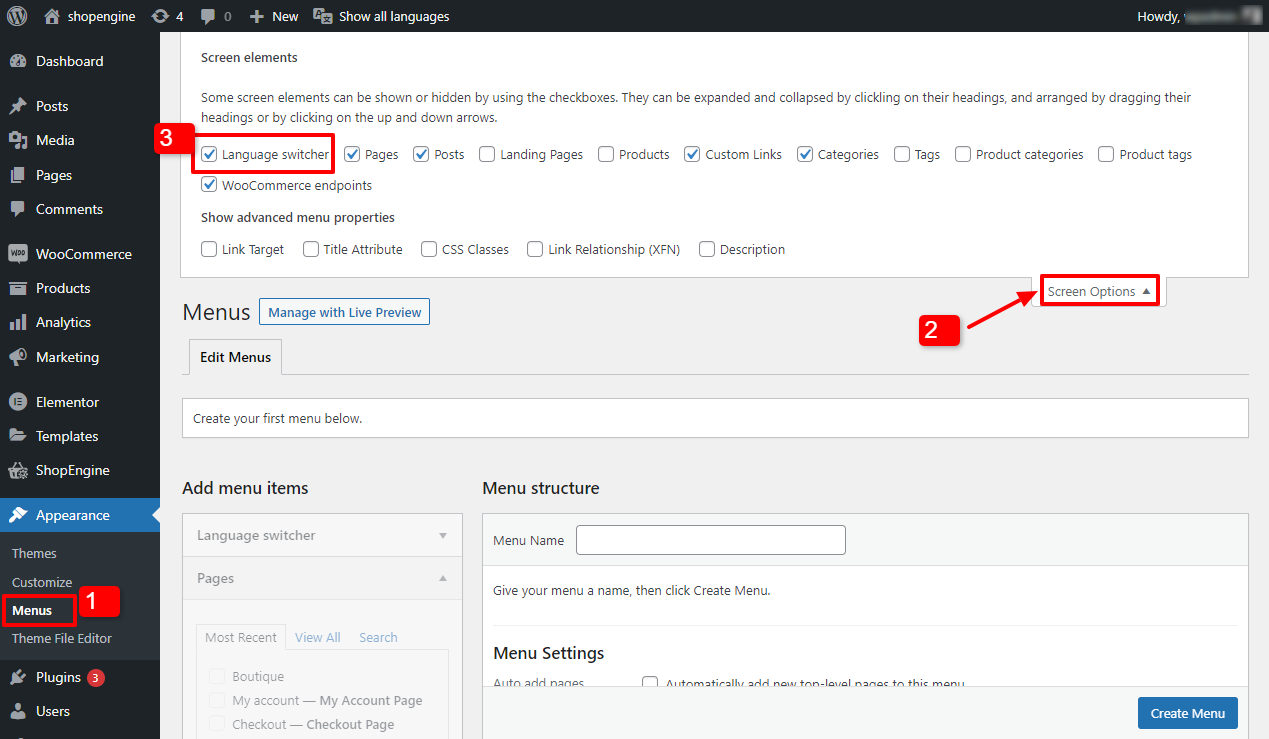
Successivamente, chiudi le Opzioni schermata e passa alla sezione "Modifica menu" per creare un menu.
- In Struttura del menu, inserisci a Nome del menù.
- Sotto Impostazioni menu > Posizione visualizzazione, selezionare Intestazione inglese, Intestazione francese.
- Clicca sul Crea Menù.
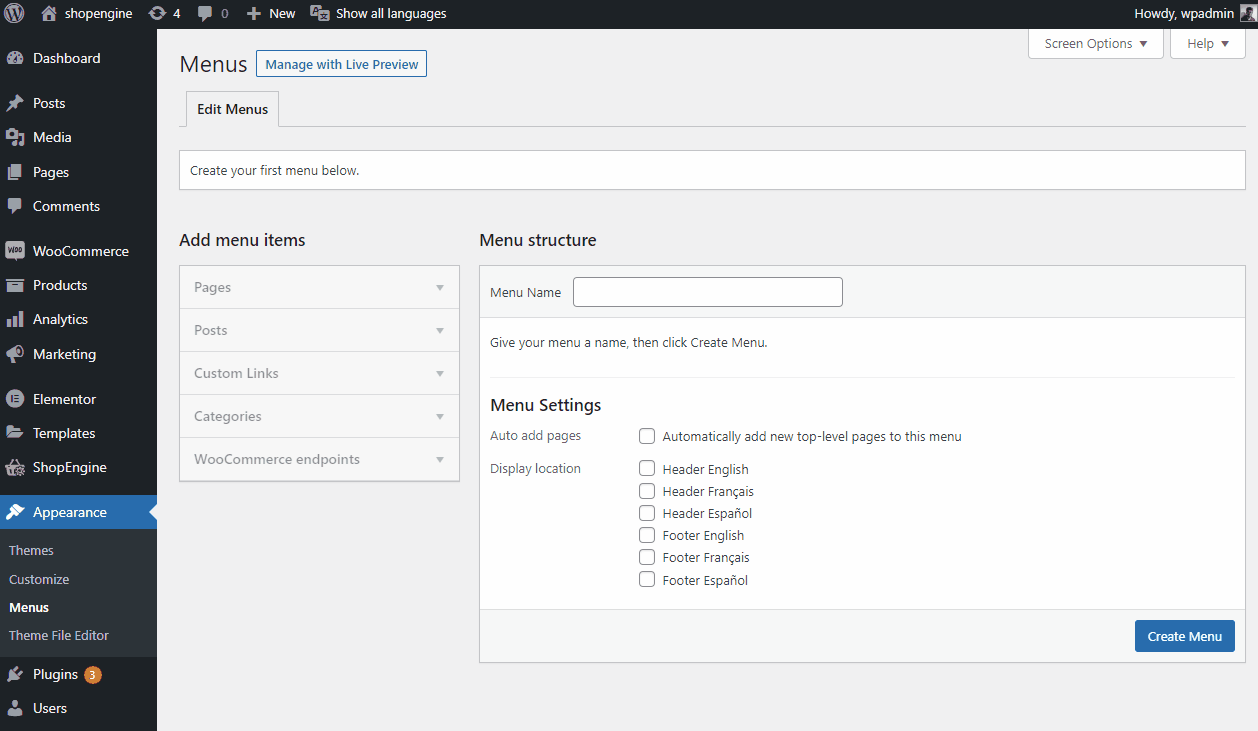
- Successivamente, sotto le voci del menu Aggiungi ed espandi Selettore lingua.
- Selezionare Le lingue e fare clic su Aggiungi al menu pulsante.
- Nella struttura del menu, espandere Lingua e selezionare Visualizza i nomi delle lingue.
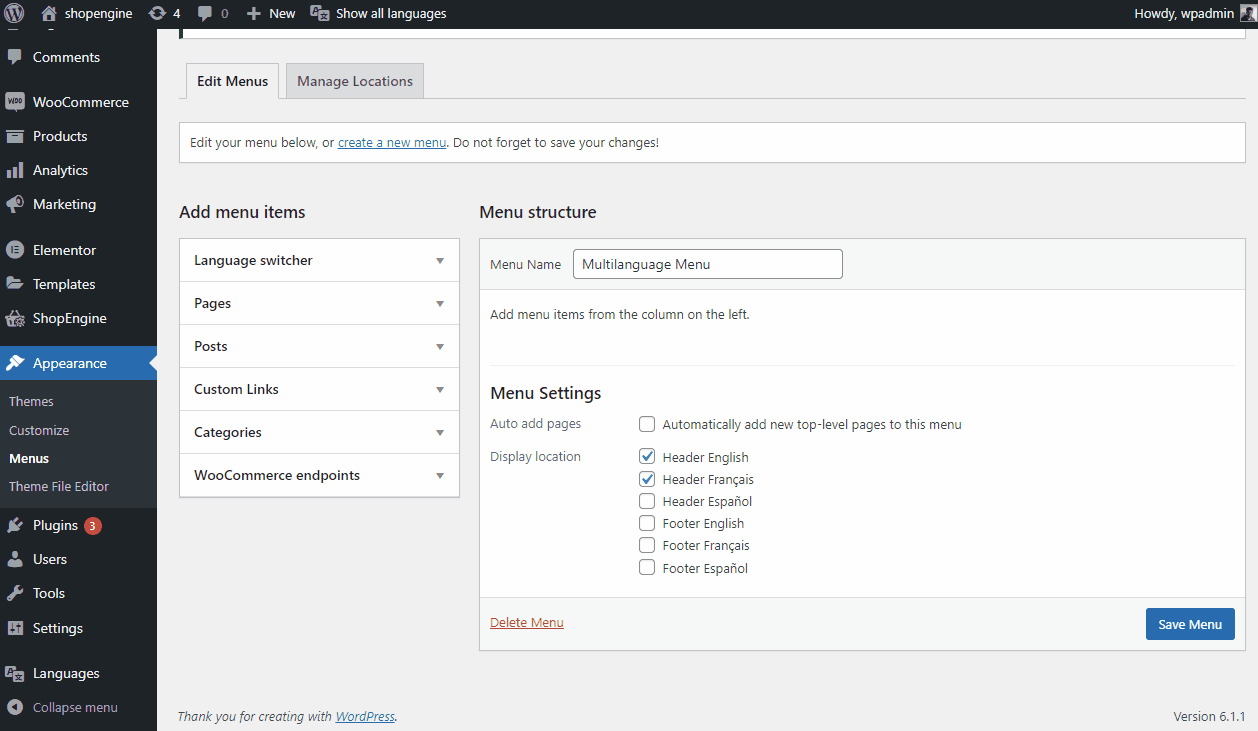
Finalmente, hai creato una pagina multilingue per il tuo sito web WooCommerce. Ecco come appare nel front-end.